Steam Deck: Wie man Sega Game Gear -Spiele leitet
Autor : Matthew
Feb 27,2025
In dieser Anleitung wird beschrieben, wie Sie Sega Game Gear -Spiele auf Ihrem Steam Deck installieren und verwenden, um die Leistung durch Decky Loader und Elektrowerkzeuge zu maximieren.
Bevor Sie beginnen: Wesentliche Vorbereitungen
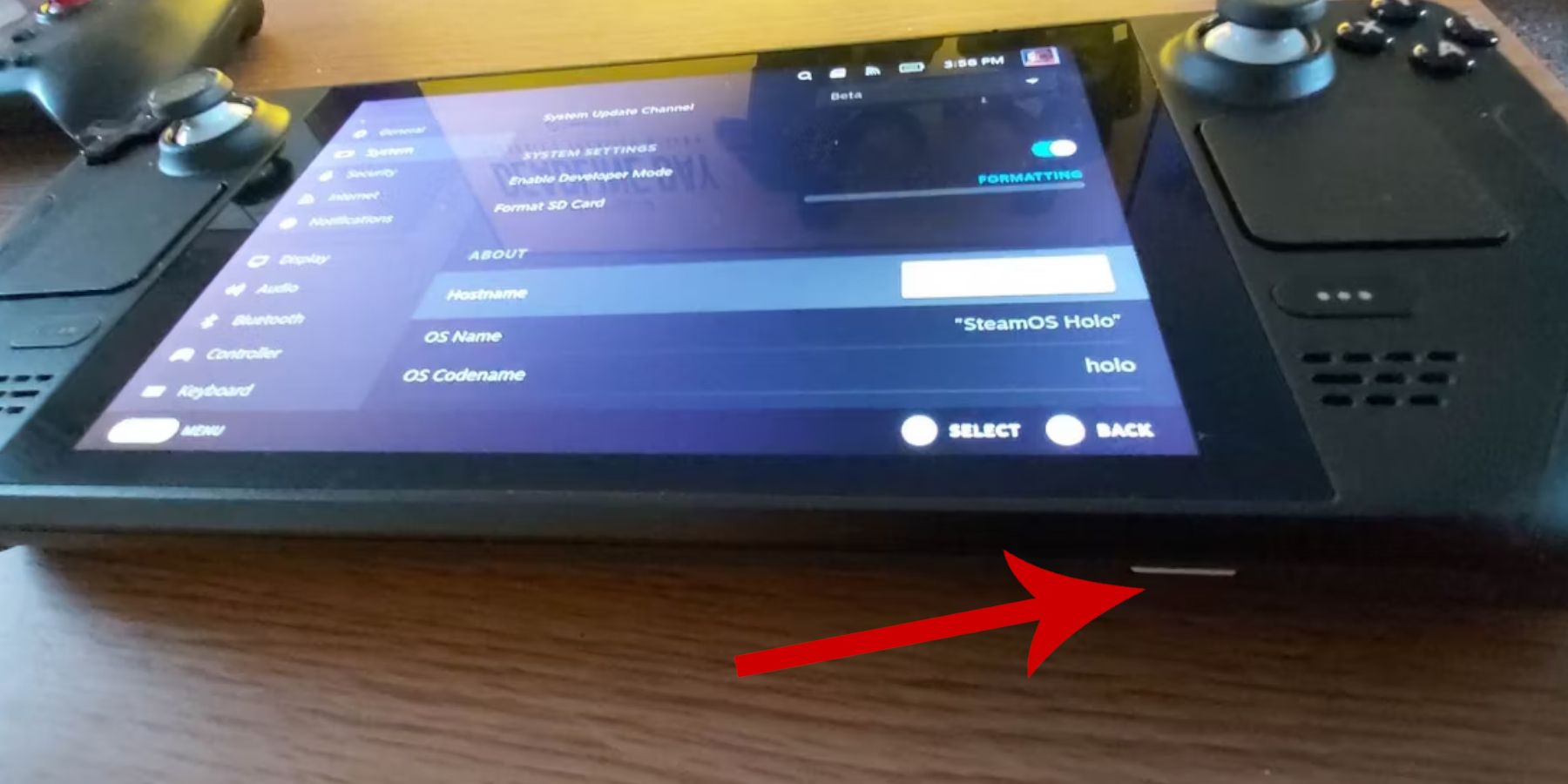 Vor dem Einbau von Schleim stellen Sie sicher, dass Sie diese entscheidenden Schritte unternommen haben:
Vor dem Einbau von Schleim stellen Sie sicher, dass Sie diese entscheidenden Schritte unternommen haben:
- Aktivieren Sie den Entwicklermodus: Zugriff auf Steam> System> Systemeinstellungen und Entwicklermodus. Starten Sie Ihr Dampfdeck neu, nachdem Sie CEF Remote -Debuggen im Entwicklermenü aktiviert haben.
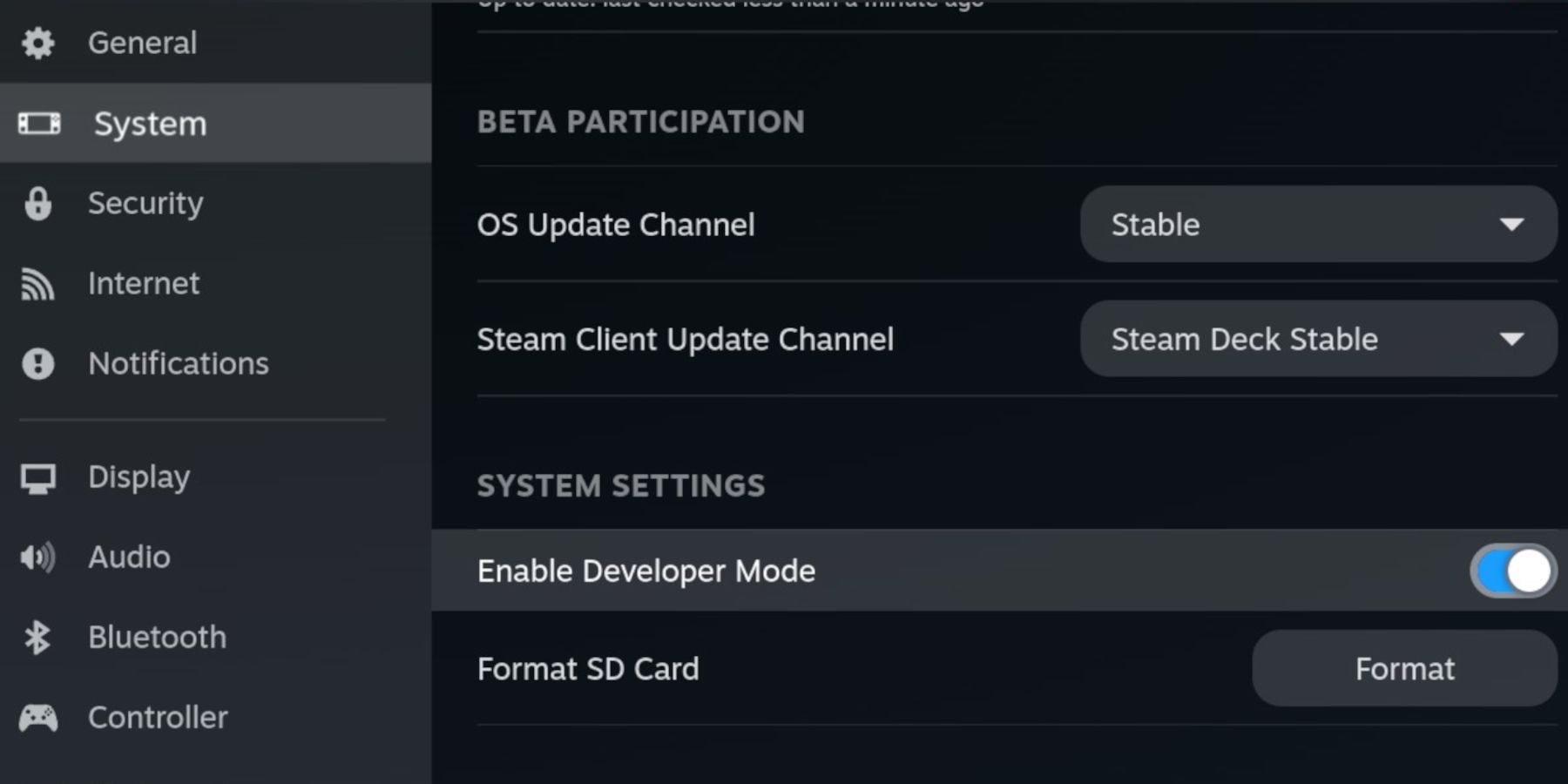
- Wesentliche Ausrüstung: Eine A2 MicroSD -Karte (oder eine externe HDD, die über ein Dock angeschlossen ist) wird dringend empfohlen, ROMs und Emulatoren aufzubewahren, wodurch Ihr internes SSD für Steam -Spiele frei bleibt. Eine Tastatur und eine Maus vereinfachen die Dateitransfers und das Artwork -Management erheblich. Denken Sie daran, Ihre Spielausrüstung legal zu erhalten.
Installieren von SHUCECK
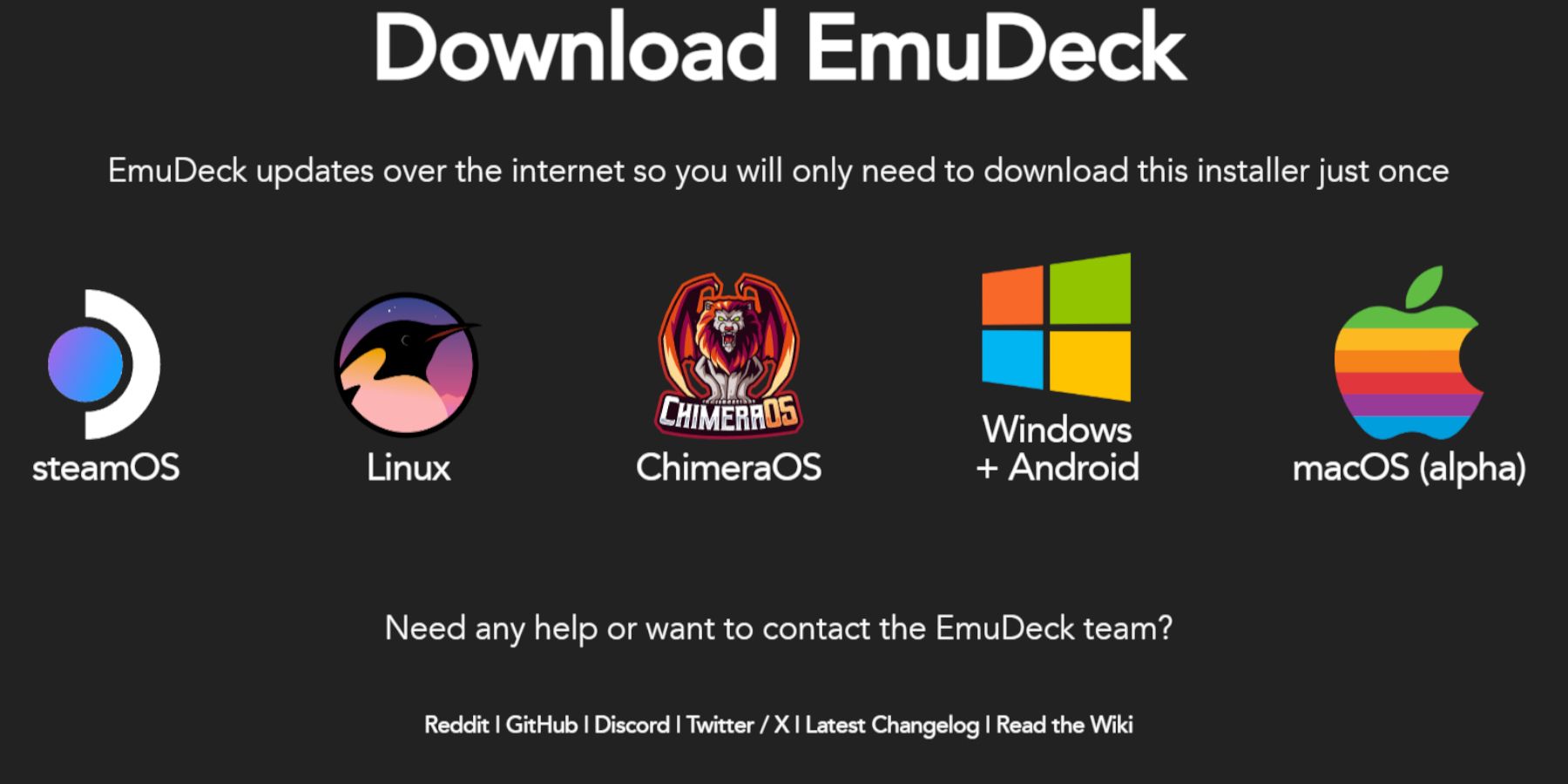 Befolgen Sie die folgenden Schritte, um SHOUDECK zu installieren:
Befolgen Sie die folgenden Schritte, um SHOUDECK zu installieren:
- Wechseln Sie in den Desktop -Modus.
- Laden Sie Schächte von seiner offiziellen Website herunter.
- Wählen Sie die SteamOS -Version aus und wählen Sie "benutzerdefinierte Installation".
- Wählen Sie Ihre microSD -Karte als primäre Installationsort aus.
- Wählen Sie Ihre gewünschten Emulatoren (Retroarch, Emulationsstation, Steam ROM Manager werden empfohlen).
- Aktivieren Sie "automatisch speichern" und vervollständigen Sie die Installation.
Schnelle Sender -Einstellungsoptimierung
Navigieren Sie innerhalb von SHUCECK zu schnellen Einstellungen und:
- Stellen Sie sicher, dass "Autosave" aktiviert ist.
- Aktivieren Sie "Controller -Layout -Match".
- Set Sega Classic AR auf 4: 3.
- Schalten Sie "LCD -Handhelds" ein.
Übertragen von ROMs und Verwaltung mit Steam ROM Manager
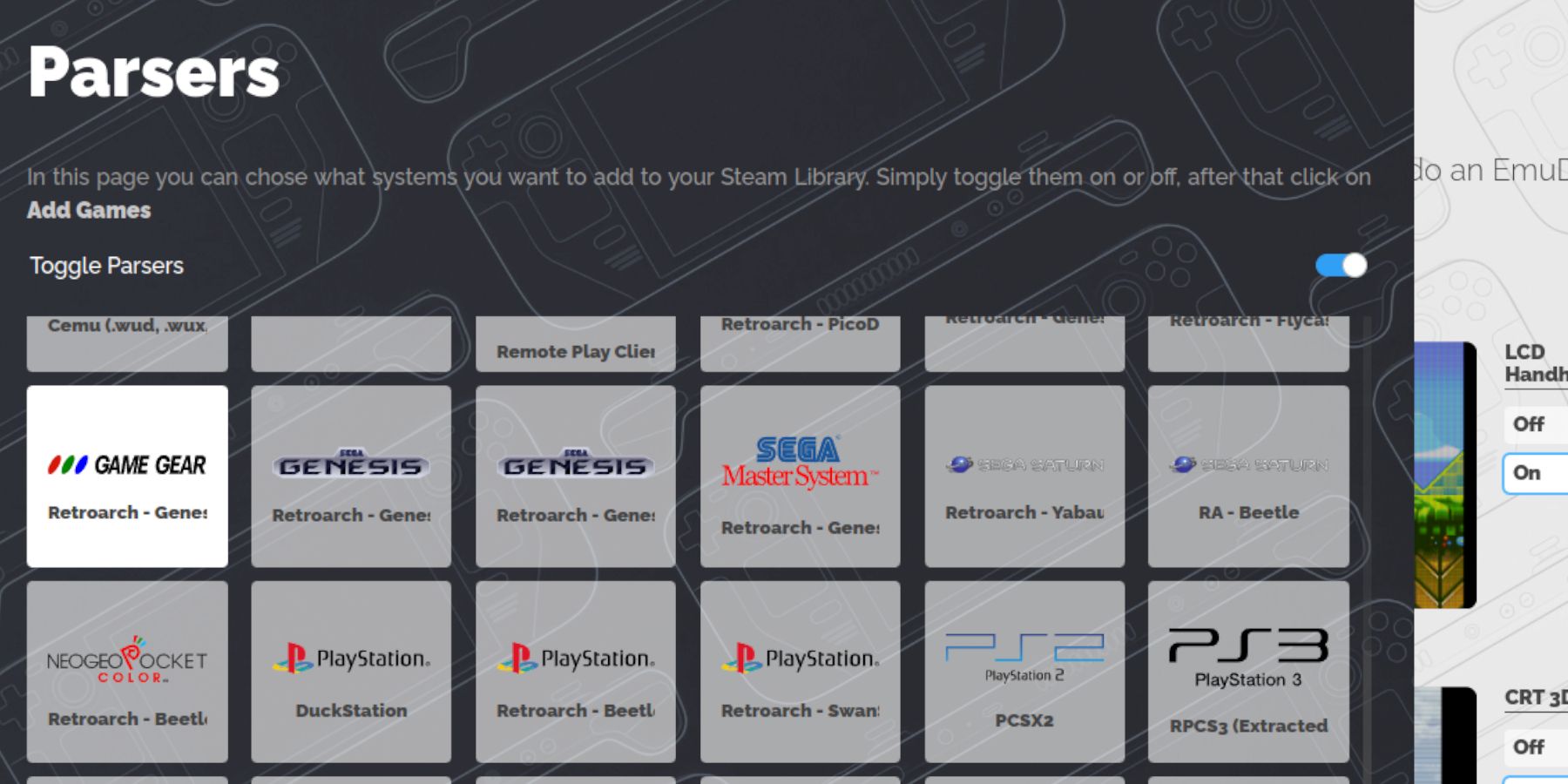 Fügen Sie Ihre Spielausrüstung in die Steam Deck -Bibliothek hinzu:
Fügen Sie Ihre Spielausrüstung in die Steam Deck -Bibliothek hinzu:
- Übertragen Sie Ihre ROMs in das Verzeichnis "/Emulation/ROMS/GameGear" auf Ihrer microSD -Karte.
- Öffnen Sie den Schleif und starten Sie Steam ROM Manager.
- Folgen Sie den Eingabeaufforderungen auf dem Bildschirm, wählen Sie Spielausrüstung als System aus, fügen Sie Ihre Spiele hinzu und analysieren Sie sie. V.
Fehlende Grafik lösen
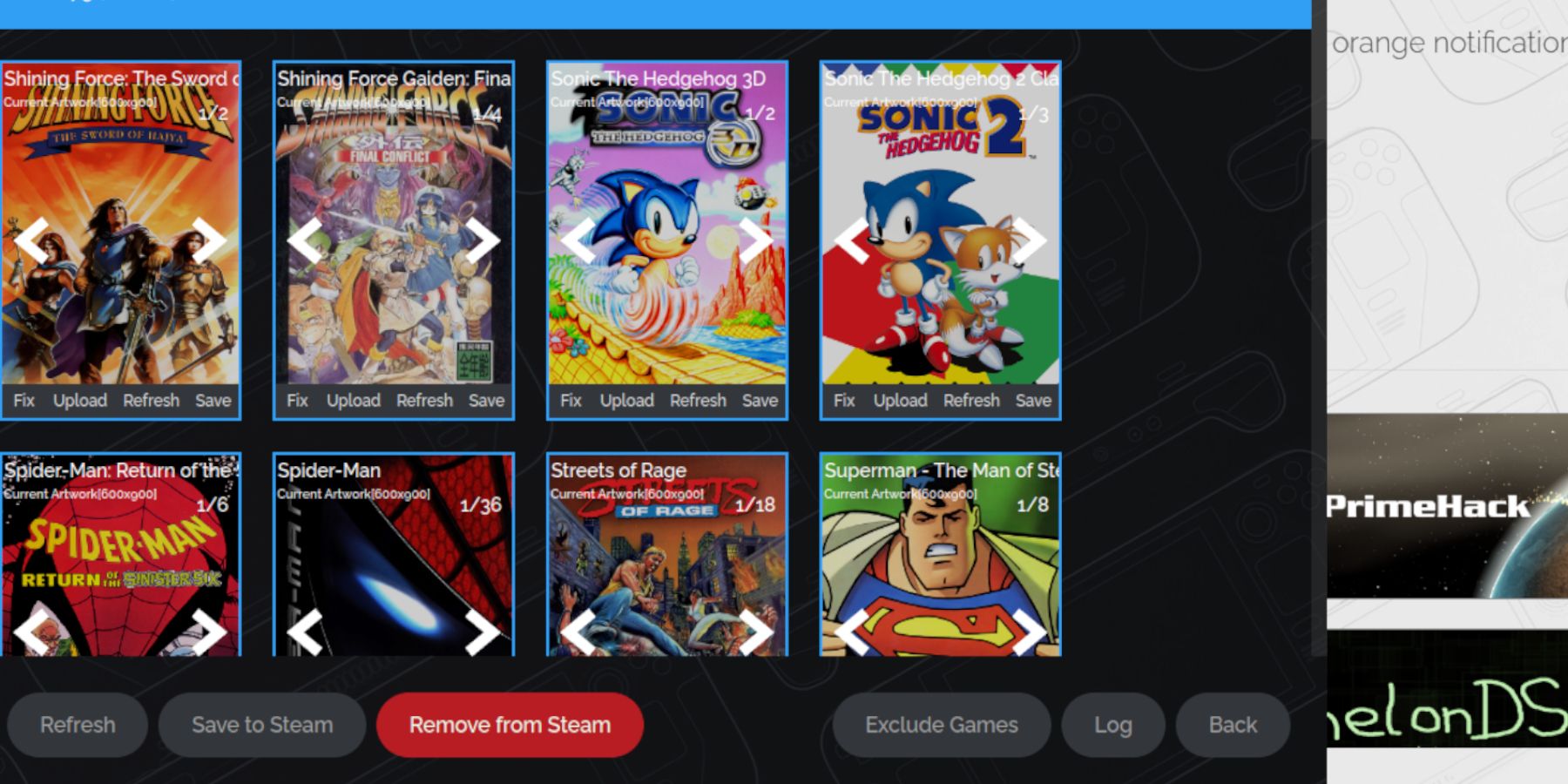 Wenn Kunstwerk fehlt oder falsch:
Wenn Kunstwerk fehlt oder falsch:
- Verwenden Sie die Funktion "Fix" in Steam ROM Manager, um nach Spieltitel zu suchen.
- Entfernen Sie alle Zahlen vor dem Spieltitel im Rom -Dateinamen, da dies die Artwork -Erkennung beeinträchtigen kann.
- Laden Sie das fehlende Kunstwerk manuell über Steam ROM Manager hoch und speichern Sie das Bild zuerst im Ordner Pictures von Steam Deck.
Spiele deine Spiele
- Wechseln Sie in den Spielmodus.
- Greifen Sie in der Steam -Bibliothek auf Ihre Spielausrüstungskollektion zu.
- Wählen Sie ein Spiel aus und spielen Sie.
- Passen Sie die Leistungseinstellungen im Spiel (QAM-Taste> Leistung) auf 60 fps an, um ein optimales Gameplay zu erhalten.
Verbesserung der Leistung mit Decklader und Elektrowerkzeugen
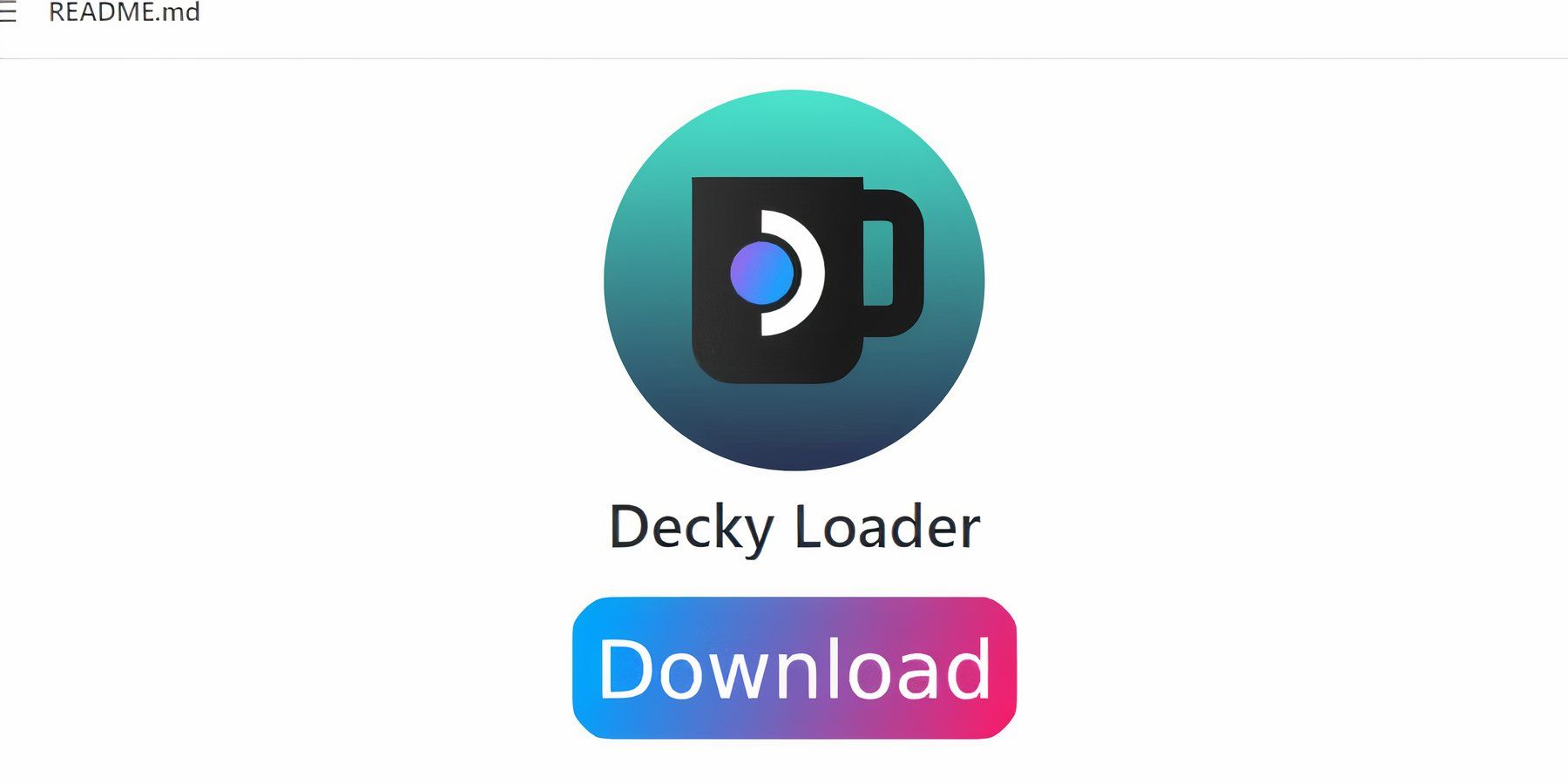 für eine verbesserte Leistung, installieren Sie Decky Loader und das Power Tools -Plugin:
für eine verbesserte Leistung, installieren Sie Decky Loader und das Power Tools -Plugin:
- Installieren Sie Decky Loader von seiner Github -Seite im Desktop -Modus. Starten Sie Ihr Dampfdeck neu.
- Greifen Sie im Gaming -Modus über die QAM auf den Deckladerspeicher zu.
- Installieren Sie das Plugin der Elektrowerkzeuge.
- Konfigurieren Sie Elektrowerkzeuge (über QAM), indem Sie SMTs deaktivieren, Threads auf 4 Einstellen, die manuelle GPU-Taktsteuerung (1200 MHz) aktivieren und pro Spielprofile verwenden.
Decky Loader nach einem Steam Deck -Update restaurieren
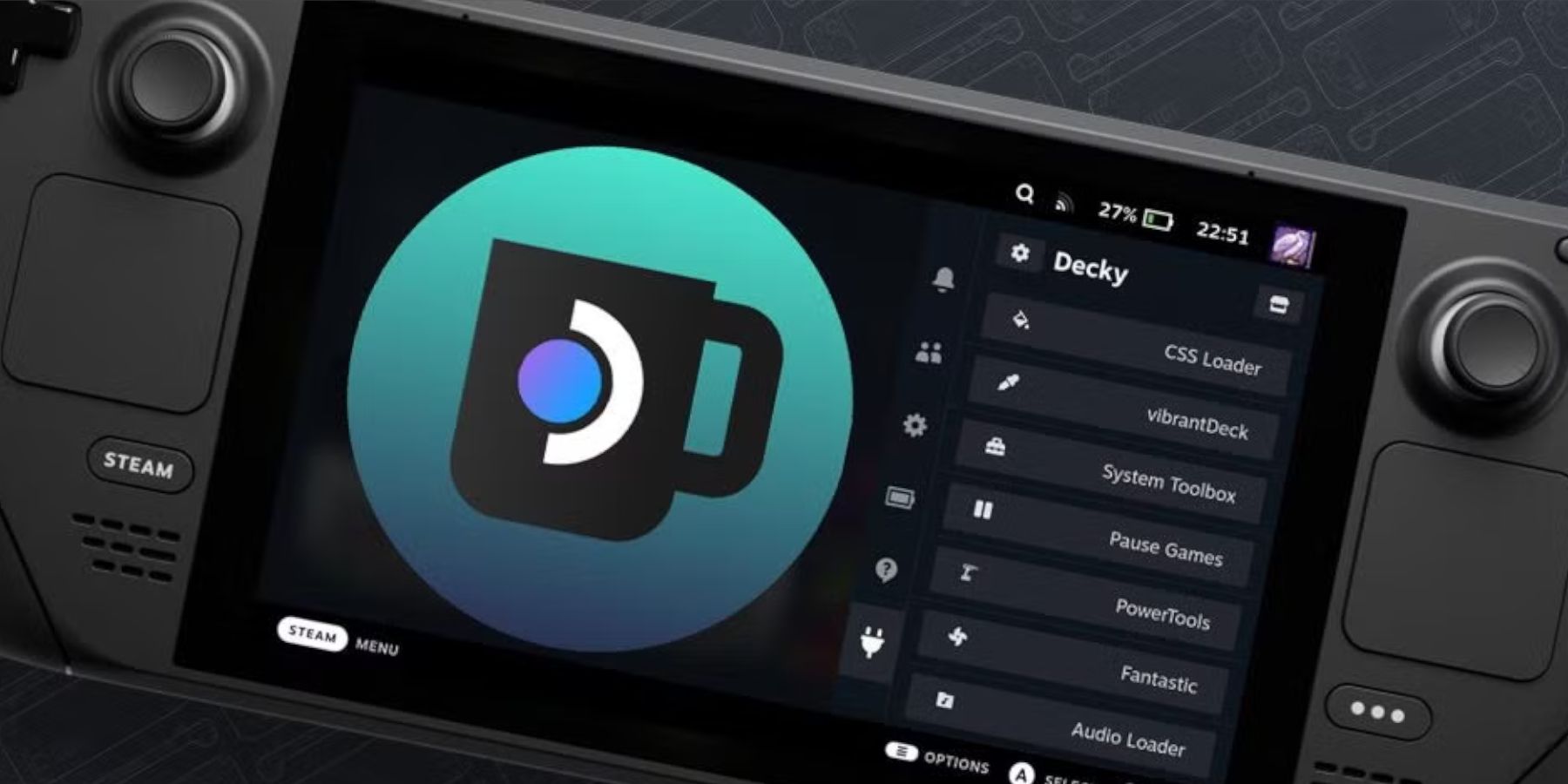 Wenn ein Steam Deck -Update Decky Loader beseitigt:
Wenn ein Steam Deck -Update Decky Loader beseitigt:
- Wechseln Sie in den Desktop -Modus.
- Decky Loader von seiner GitHub -Seite neu installieren und "ausführen" (nicht "geöffnet"), um die Einstellungen zu erhalten.
- Starten Sie Ihr Dampfdeck neu.
 Genießen Sie Ihre Spielgerätespiele auf Ihrem Steam Deck!
Genießen Sie Ihre Spielgerätespiele auf Ihrem Steam Deck!
Neueste Artikel
-
HBOs Harry-Potter-Fernsehserie hat einen wichtigen Besetzungsmeilenstein erreicht, indem die ersten sechs Rollen offiziell bekannt gegeben wurden. Während Fans gespannt auf die Enthüllungen für Harry, Ron, Hermine und Voldemort warten, wissen wir jetAutor : Gabriel Dec 22,2025
-
Der meteorhafte Aufstieg von Marvel Rivals, dem Multiplayer-Spiel von NetEase, ist sowohl auf Lob als auch auf rechtliche Schwierigkeiten gestoßen. Obwohl das Spiel schnell Millionen von Spielern anzog, wurde sein Erfolg von ernsthaften rechtlichen PAutor : Violet Dec 22,2025
Neueste Spiele
-
 Hey Love Adam ModHerunterladen
Hey Love Adam ModHerunterladen -
 AristocuntsHerunterladen
AristocuntsHerunterladen -
 Math Playground Cool GamesHerunterladen
Math Playground Cool GamesHerunterladen -
 Cửu Âm VNGHerunterladen
Cửu Âm VNGHerunterladen -
 GaduatedHerunterladen
GaduatedHerunterladen -
 The Null HypothesisaHerunterladen
The Null HypothesisaHerunterladen -
 Lustful EscapadeHerunterladen
Lustful EscapadeHerunterladen -
 Freaky Stan ModHerunterladen
Freaky Stan ModHerunterladen -
 Game Haikyuu Piano TilesHerunterladen
Game Haikyuu Piano TilesHerunterladen -
 Auto Risk RiskHerunterladen
Auto Risk RiskHerunterladen
Trendspiele
Top-Nachrichten
- Spring Valley Farm Game: Januar 2025 Einlösen von Codes
- WWE-Superstars treten Call of Duty Warzone: Mobile Roster bei
- Midnight Girl ist ein minimalistisches Point-and-Click-Adventure, das im Paris der 60er Jahre spielt und jetzt auf Mobilgeräten vorbestellt werden kann
- Mobile Legends: Bang Bang – Bester Lukas-Build
- "Grand Outlaws entfesselt Chaos und Kriminalität auf Android Soft Start"
- Videospiellied übertrifft 100 Millionen Streams auf Spotify












